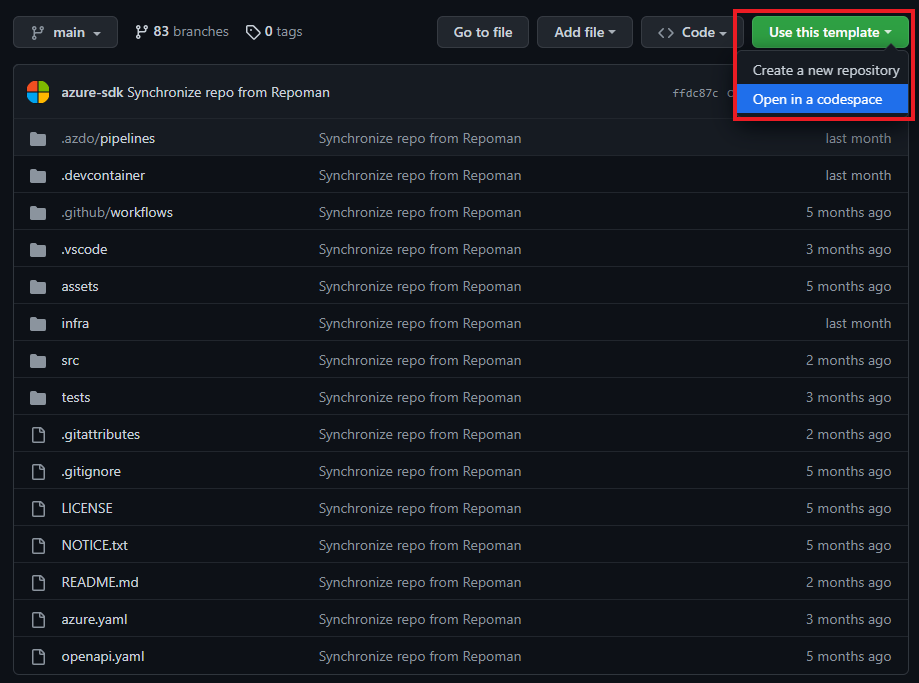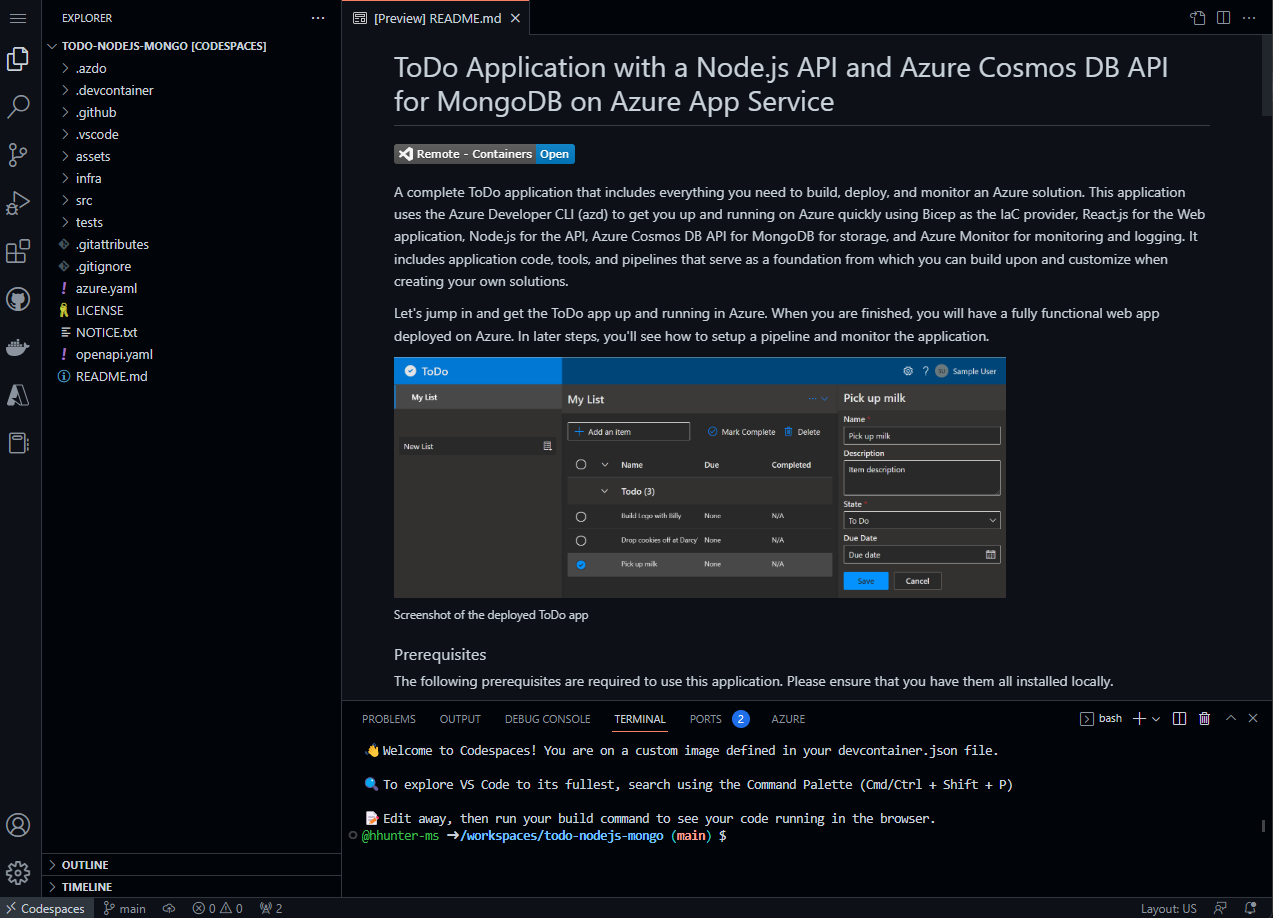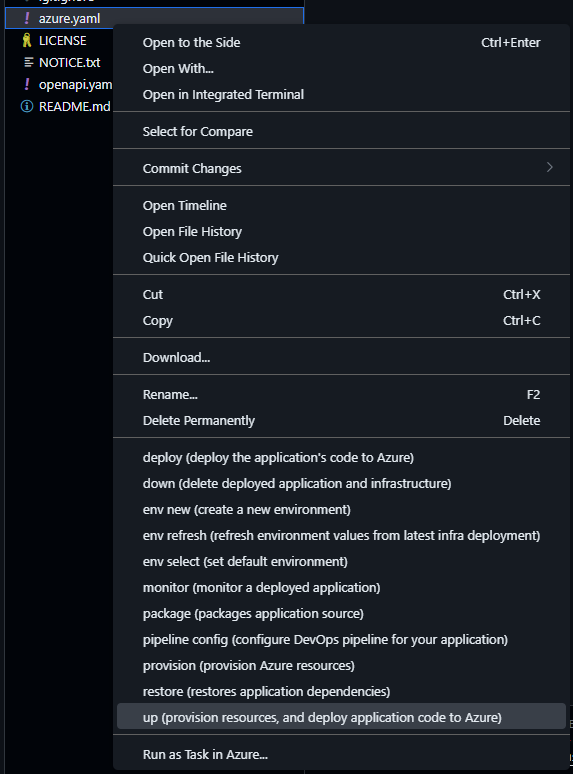クイック スタート: Azure Developer CLI テンプレートをデプロイする
このクイック スタートでは、 Azure Developer CLI (azd) テンプレートを使用してアプリ リソースをプロビジョニングして Azure にデプロイする方法について説明します いくつかの azd コマンドのみです。 azd テンプレートは、アプリケーションのソース コードを含む標準のコード リポジトリであり、Azure リソースをプロビジョニングするための構成ファイルとインフラストラクチャ ファイル azd です。 azd テンプレートの詳細と、Azure のプロビジョニングとデプロイ プロセスを高速化する方法については、「Azure Developer CLI テンプレートとはページ」を参照してください。
テンプレートを選択してデプロイする
この手順では、次のテンプレートを使用して、Azure にアプリをプロビジョニングしてデプロイします。
Awesome AZD テンプレート ギャラリー サイトから、設定に一致するテンプレートを選択することもできます。 使用するテンプレートに関係なく、開発環境でテンプレート コードが作成され、Azure でアプリをビルド、再デプロイ、監視するためのコマンドを実行できるようになります。
好みの環境を選択して続行します。
ローカル開発環境は、従来の開発ワークフローに最適です。 テンプレート リポジトリをデバイスに複製し、 azdのローカル インストールに対してコマンドを実行します。
前提条件
- Azure Developer CLI をインストールします。
- アクティブなサブスクリプションが含まれる Azure アカウント。 無料で作成できます。
- npm を使用した Node.js (v 16.13.1 LTS)
- Node.js テンプレートの「README」で、アーキテクチャ図とデプロイする Azure リソースを確認します。
- Azure Developer CLI をインストールします。
- アクティブなサブスクリプションが含まれる Azure アカウント。 無料で作成できます。
- Python 3.8
- npm を使用した Node.js (v 16.13.1 LTS)
- Node.js テンプレートの「README」で、アーキテクチャ図とデプロイする Azure リソースを確認します。
- Azure Developer CLI をインストールします。
- アクティブなサブスクリプションが含まれる Azure アカウント。 無料で作成できます。
- .NET 6.0
- Node.js テンプレートの「README」で、アーキテクチャ図とデプロイする Azure リソースを確認します。
- Azure Developer CLI をインストールします。
- アクティブなサブスクリプションが含まれる Azure アカウント。 無料で作成できます。
- OpenJDK 17
- Node.js テンプレートの「README」で、アーキテクチャ図とデプロイする Azure リソースを確認します。
プロジェクトを初期化する
[ファイル エクスプローラー] または [ターミナル] で、新しい空のディレクトリを作成し、それに変更します。
azd initコマンドを実行し、パラメーターとして使用するテンプレートを指定します。azd init --template todo-nodejs-mongoazd init --template todo-python-mongoazd init --template todo-csharp-cosmos-sqlazd init --template todo-java-mongoプロンプトが表示されたら、環境名 (
azdquickstartなど) を入力します。これにより、Azure リソースを保持するために作成されるリソース グループの名前付けプレフィックスが設定されます。azdでの環境名とは何ですか?環境が指定されると、
azdはテンプレート プロジェクトをコンピューターに複製し、プロジェクトを初期化します。
アプリ リソースをプロビジョニングしてデプロイする
azd auth loginコマンドを実行azd、ブラウザーを起動してサインイン プロセスを完了します。azd auth loginazd upコマンドを実行します。azd upAzure にサインインすると、次の情報の入力を求められます。
パラメーター 説明 Azure Locationリソースがデプロイされる Azure の場所。 Azure Subscriptionリソースがデプロイされる Azure のサブスクリプション。 目的の値を選択し、Enter キーを押します。
azd upコマンドは、テンプレート構成ファイルとインフラストラクチャ ファイルを使用して、次のタスクを処理します。- 必要なすべての Azure リソース (
azd provision) を作成して構成します。 - アカウントのアクセス ポリシーとロール
- マネージド ID を使用したサービス間通信
- コードをパッケージ化してデプロイする (
azd deploy)
azd upコマンドが正常に完了すると、CLI には作成されたリソースを表示するための 2 つのリンクが表示されます。- ToDo API アプリ
- ToDo Web アプリ フロントエンド
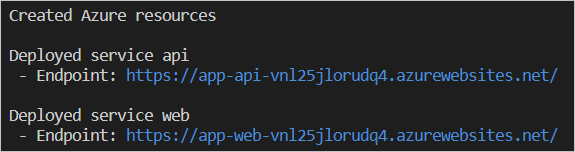
Note
azd upを何度でも呼び出して、アプリケーションに対する更新プログラムのプロビジョニングとデプロイの両方を実行できます。- 必要なすべての Azure リソース (
リソースをクリーンアップする
この記事で作成したリソースが不要になったら、次のコマンドを実行して、アプリをパワーダウンしてください。
azd down
サポートを要求します
バグ報告、支援要請、または Azure Developer CLI の新機能の提案を行う方法については、トラブルシューティングとサポートのページを参照してください。
次のステップ
フィードバック
以下は間もなく提供いたします。2024 年を通じて、コンテンツのフィードバック メカニズムとして GitHub の issue を段階的に廃止し、新しいフィードバック システムに置き換えます。 詳細については、「https://aka.ms/ContentUserFeedback」を参照してください。
フィードバックの送信と表示